Produse recomandate
How To Soft Proof în Lightroom pentru cele mai bune culori
Când editați în Lightroom, vă aflați într-un spațiu de culoare foarte mare numit ProPhoto RGB. În termeni simpli, veți obține un spațiu de culoare foarte mare, care vă oferă cea mai mare flexibilitate și culori dintre care puteți alege în timp ce editați. La suprafață, acest lucru sună ca o opțiune excelentă pentru fotografi. Și este în cea mai mare parte ... Dar, dacă tipăriți pe anumite hârtii sau la laboratoare foto profesionale care acceptă doar un spațiu de culoare mai mic, poate provoca probleme. În plus, când exportați pentru web, care este spațiu de culoare sRGB, vă convertiți într-un spațiu de culoare mai mic. Aceasta înseamnă că anumite culori nu se vor afișa corect.
Ce puteţi face
Când a apărut Lightroom 4, Adobe a introdus „Soft Proofing”. Când rezolvați ușor o fotografie, aceasta vă permite să vedeți culorile care nu vor mai fi la gamă atunci când exportați pentru imprimare sau pe web. Puteți alege un tip de hârtie sau chiar sRGB. Zonele din afara gamei vor lumina roșii odată ce ați configurat corect.
Pasul 1:
Bifați „Soft Proofing”
Pasul 2:
Alegeți rezultatul dorit - după tipul de hârtie sau spațiul de culoare etc.
Pasul 3:
Faceți clic pe pictograma mini computerului (avertizare gamă monitor) și / sau pictogramă hârtie (avertizare gamă ieșire). De obicei, veți dori pictograma de hârtie. Veți obține o suprapunere albastră pentru vizualizarea monitorului și o suprapunere roșie pentru suprapunerea de ieșire. Acest lucru vă ajută să vedeți ce „poate” fi o problemă în fotografia dvs. atunci când exportați pentru un anumit spațiu de culoare sau tip de imprimare.
Un fel Adobe recomandă Soft Proof
Julieanne Kost , Adobe Evanghelist și expert în toate lucrurile Lightroom, are un videoclip detaliat pe această temă. Ea descrie cum să configurați și să modificați imaginea pe baza rezultatelor de verificare ușoară. În general, acest videoclip este extrem de util și este un instrument educațional excelent. Ea explică cum să corectați zonele din afara spațiului de culoare folosind panoul HSL. De asemenea, puteți utiliza Enlighten Presetări Lightroom prin secțiunile de desaturare și expunere sau secțiunea de ajustări de culoare.
Un cuvânt de precauție: dacă scăpați de toate avertismentele din gamă folosind metodele din videoclip, este posibil să rămâneți cu imagini plictisitoare. Încercați-le și decideți singur.
[embedplusvideo height=”365″ width=”600″ standard=”http://www.youtube.com/v/ZHgdLYr87l4?fs=1″ vars=”ytid=ZHgdLYr87l4&width=600&height=365&start=&stop=&rs=w&hd=0&autoplay=0&react=1&chapters=&notes=” id=”ep6042″ /]
Gandurile mele
Pentru mine, videoclipul de mai sus este un instrument excelent de învățare. Deși vă ajută să înțelegeți ce este în afara gamei, am constatat că, dacă export în sRGB, rareori pierd toate informațiile afișate în avertizarea gamei. Avertismentele de gamă afișate de Lightroom par prea puternice. Am tendința de a urmări histograma și de a lua decizii bazate pe asta, atunci când fac teste ușoare, mai degrabă decât să folosesc de fapt avertismentele. În cea mai mare parte, sunt fericit când export, chiar dacă am fost avertizat că unele zone ar fi în afara intervalului acceptabil. Sfatul meu pentru dvs. este să experimentați ambele metode. Dacă aveți o părere, ne-ar plăcea să aflăm de la dvs. în comentariile de mai jos.
Fara comentarii
Lăsați un comentariu
Tu trebuie să fie autentificat a posta un comentariu.







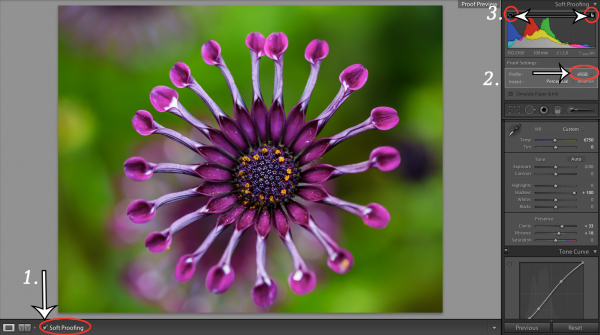





























Am descărcat ICC pentru Costco-ul meu local. Ar trebui să fie utilizat dacă fotografia este trimisă pentru tipărire?
Post mare! Este bine să știi chiar dacă nu îl folosești. Mi s-a părut informativ! Nu te poate face rău să mai ai încă un lucru pe care știi să îl folosești.
Mulțumesc. Ai explicat ceva ce niciunul dintre marii experți nu a făcut. LR folosește ProPhoto RGB pentru editare și vizualizare. Nu puteam înțelege de ce histograma se tot schimba, acum știu. Acest lucru m-a ajutat să înțeleg mai bine soft-proofing.
Nu sunt foarte sigur ce aveți în minte atunci când declarați „..încearcă să urmărești histograma și să iei decizii în funcție de asta, atunci când verifici soft”. După părerea mea, evitarea decupării în oricare dintre canale nu este o garanție pentru a fi în gama unui anumit dispozitiv de ieșire, de exemplu, o hârtie de artă puternic absorbantă. Deci, ai putea explica ceva mai mult ce faci?